Jak wyświetlić ukryte pliki i foldery w systemie Windows 7
Sercem systemu Windows 7 jest wygodny system do wyświetlania plików i folderów. Są wyraźnie skonstruowane według lokalizacji i celu. Podczas instalowania programów, w zależności od ich działania, pliki potrzebne do uruchomienia są tworzone i przechowywane w różnych katalogach. Najważniejsze pliki (na przykład te, w których przechowywane są ustawienia programu lub profil użytkownika) są najczęściej umieszczane w katalogach domyślnie ukrytych przed użytkownikiem.
W standardowym folderze przeglądania Eksploratora użytkownik nie widzi ich wizualnie. Odbywa się to w celu ochrony krytycznych plików i folderów przed niekompetentnymi zakłóceniami. Jeśli jednak nadal musisz pracować z ukrytymi elementami, możesz włączyć ich wyświetlanie w ustawieniach systemu Windows.
Spis treści
Jak włączyć widoczność ukrytych plików i folderów
Najbardziej pożądanym folderem ukrytym, który jest najczęściej potrzebny użytkownikom, jest "Appdata" , który znajduje się w folderze z danymi użytkownika. To tutaj wszystkie programy zainstalowane w systemie (a nawet niektóre przenośne) rejestrują informacje o swojej pracy, pozostawiają dzienniki, pliki konfiguracyjne i inne ważne informacje. Istnieją również pliki Skype i większość przeglądarek.
Aby uzyskać dostęp do tych folderów, musisz najpierw spełnić kilka wymagań:
- użytkownik musi mieć uprawnienia administratora, ponieważ tylko przy tych ustawieniach można uzyskać dostęp do konfiguracji systemu;
- jeśli użytkownik nie jest administratorem komputera, musi mu nadać odpowiednie uprawnienia.
Gdy te wymagania zostaną spełnione, możesz przejść bezpośrednio do instrukcji. Aby wizualnie zobaczyć rezultat pracy, zaleca się natychmiastowe przejście do folderu z użytkownikiem, zgodnie ze ścieżką:
C:ПользователиИмя_пользователя
Wynikowe okno powinno wyglądać tak:
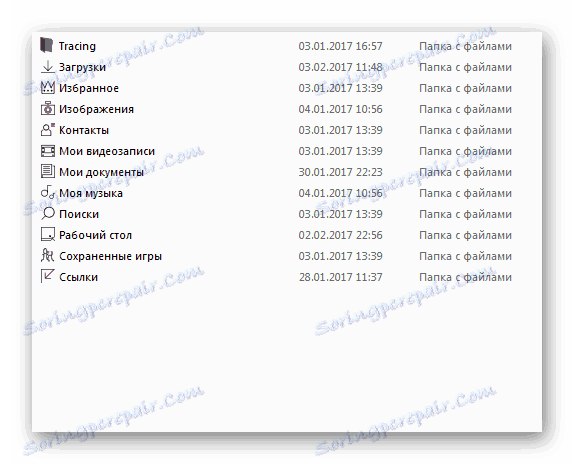
Metoda 1: Aktywacja za pomocą menu "Start"
- Po naciśnięciu przycisku Start, w dolnej części otwartego okna w wyszukiwaniu wpisujemy frazę "Pokaż ukryte pliki i foldery" .
- System szybko przeprowadzi wyszukiwanie i zaoferuje użytkownikowi jedną opcję, którą można otworzyć, naciskając jednokrotnie lewy przycisk myszy.
- Po kliknięciu przycisku pojawi się małe okno, w którym zostaną przedstawione parametry folderów w systemie. W tym oknie musisz przewinąć mysz do dołu i znaleźć pozycję "Ukryte pliki i foldery" . W tym miejscu pojawią się dwa przyciski - "Nie pokazuj ukrytych plików, folderów i dysków" (domyślnie ten element zostanie włączony) oraz "Pokaż ukryte pliki, foldery i dyski" . To ostatni i musimy zmienić opcję. Następnie kliknij przycisk "Zastosuj" , a następnie przycisk "OK" .
- Po kliknięciu ostatniego przycisku okno się zamyka. Teraz wracamy do okna, które otworzyliśmy na samym początku instrukcji. Teraz widać, że wewnątrz poprzednio pojawił się ukryty folder "AppData", który można teraz dwukrotnie kliknąć, jak w zwykłych folderach. Wszystkie elementy, które wcześniej były ukryte, Windows 7 będzie wyświetlany jako półprzezroczyste ikony.
- W oknie Eksploratora w lewym górnym rogu kliknij jeden raz przycisk "Rozmieść".
- W rozwijanym polu kliknij jeden raz przycisk "Folder i opcje wyszukiwania"
- Otworzy się małe okno, w którym musisz przejść do drugiej zakładki "Widok"
- Następnie postępujemy analogicznie do przedostatniego przedmiotu z poprzedniej metody
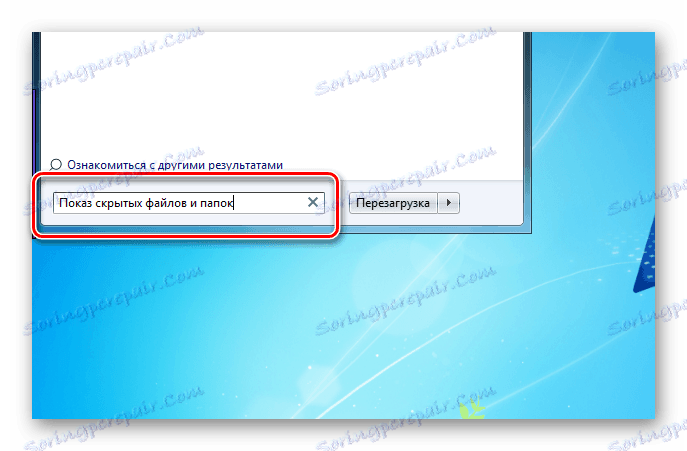
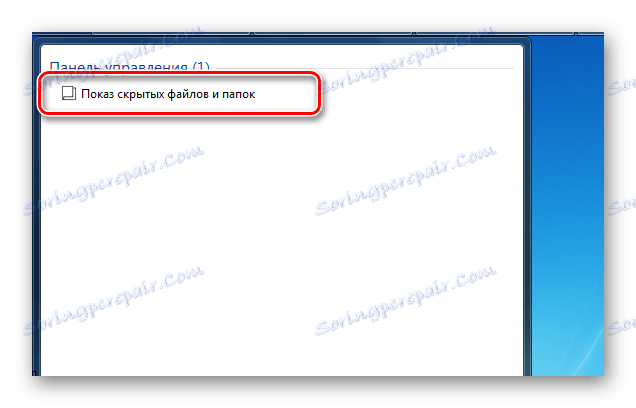
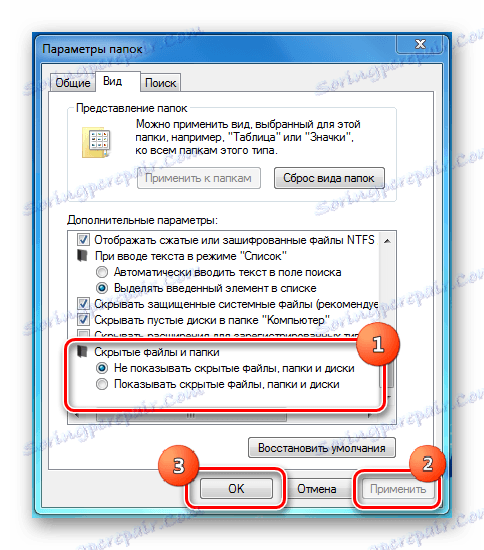
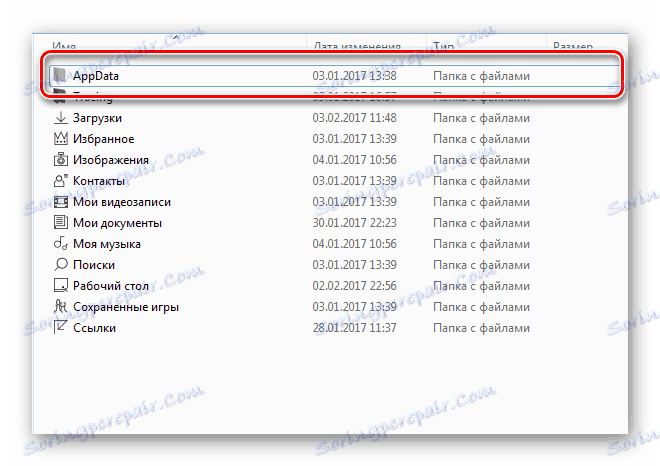
Metoda 2: Aktywuj bezpośrednio przez Eksploratora
Różnica w stosunku do poprzedniej metody leży w ścieżce do okna opcji folderów.

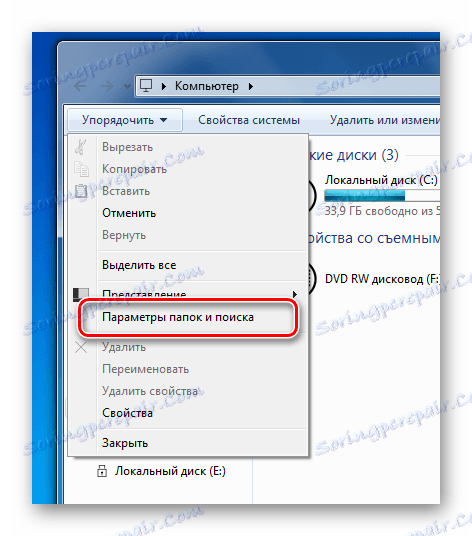
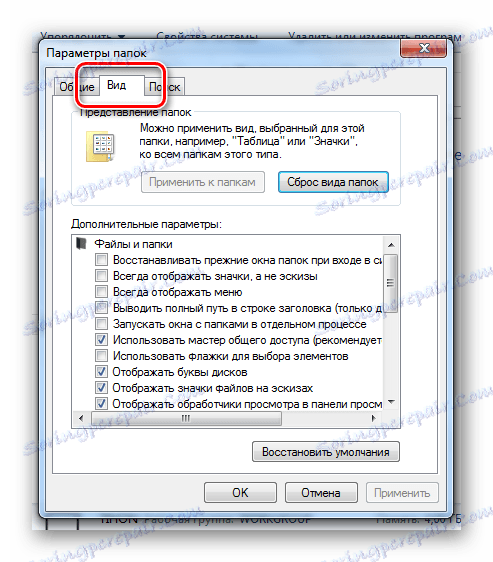
Zachowaj ostrożność podczas edytowania lub usuwania tych elementów, ponieważ system nie tylko ukrywa je przed bezpośrednim dostępem. Zazwyczaj należy je wyświetlić, aby wyczyścić ślady aplikacji zdalnych lub bezpośrednio edytować konfigurację użytkownika lub programu. Aby wygodnie poruszać się w standardowym Eksploratorze, a także w celu ochrony ważnych danych przed przypadkowym usunięciem, nie zapomnij wyłączyć wyświetlania ukrytych plików i folderów.